Aufgaben weiterleiten und ändern
SICHERHEIT Aufgabenzugriff
NAVIGATION Tabelle zum Nachforschen für Aufgaben-Widgets > Kontextmenü > Weiterleiten/Ändern
NAVIGATION Linkes Navigationsmenü > Projekte > Suchen > Projekte > Klicken Sie auf Suchen > Kontextmenü > Projekt anzeigen > Zeitplan > Kontextmenü Aufgabe > Weiterleiten/Ändern
Auf der Seite Projektaufgaben weiterleiten/ändern können Sie ausgewählte Felder ändern und einer oder mehreren Aufgaben verschiedene und zusätzliche Mitarbeiter zuweisen. Diese Funktion ist für einzelne Aufgaben in den Kontextmenüs der Aufgaben-Widget-Drill-In-Tabellen und im Projektzeitplan verfügbar. Der Massenvorgang ist nur aus dem Projektzeitplan verfügbar.
- Um eine oder mehrere Aufgaben weiterzuleiten oder zu ändern, gehen Sie wie folgt vor:
- Um die Seite zu öffnen, nutzen Sie den/die Pfad(e) im vorstehenden Abschnitt Sicherheit und Navigation.
- Um eine einzelne Aufgabe weiterzuleiten/zu ändern, wählen Sie Weiterleiten/Ändern aus dem Kontextmenü aus.
- Wenn Sie mehrere Aufgaben gleichzeitig weiterleiten/ändern möchten, wählen Sie die Aufgaben in der Spalte ID-Nummer des Projektplans aus, und wählen Sie dann im Massenmenü in der Spalte ID die Option Weiterleiten/Ändern aus. Siehe Einträge im Projektzeitplan auswählen und die Auswahl aufheben.
Die Seite Projektaufgaben weiterleiten/ändern wird geöffnet.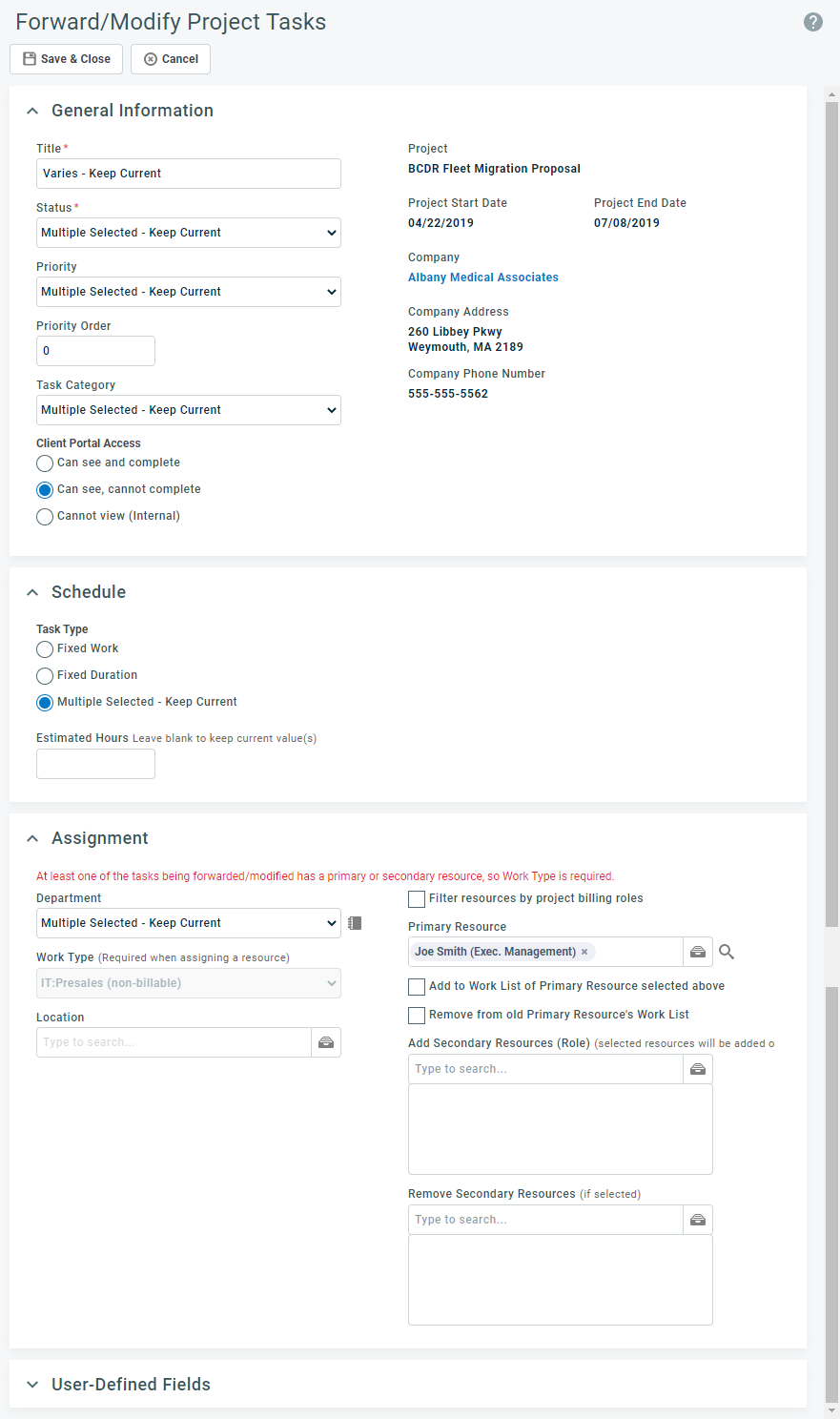
- Eine allgemeine Beschreibung von Aufgabenfeldern finden Sie unter Beschreibungen des Aufgabenfelds. Die folgenden Felder können geändert werden:
| Feld | Beschreibung |
|---|---|
|
Allgemeine Informationen |
|
| Titel |
Wenn eine Aufgabe ausgewählt ist, werden die aktuellen Feldwerte angezeigt. Wenn mehrere Aufgaben ausgewählt sind, wird im Feld Titel Variiert - Aktuelle beibehalten angezeigt, und in anderen Feldern wird Mehrere ausgewählt – Aktuelle beibehalten angezeigt, oder Sie werden angewiesen, das Feld leer zu lassen, um die aktuellen Werte beizubehalten.
|
| Status | |
| Priorität | |
| Prioritätsreihenfolge | |
|
Aufgabenrubrik |
|
|
Kundenportal-Zugriff |
In diesem Feld wird zusätzlich zu den Standardoptionen die Option Mehrere ausgewählt - Aktuelle beibehalten angezeigt. |
|
Zeitplan |
|
|
Art der Aufgabe |
In diesem Feld wird zusätzlich zu den Standardoptionen die Option Mehrere ausgewählt - Aktuelle beibehalten angezeigt. |
|
Geschätzter Zeitaufwand |
Lassen Sie das Eingabefeld frei, um die aktuellen Werte beizubehalten. |
|
Zuweisung |
|
|
Abteilung |
Wenn die Aufgaben unterschiedliche Werte haben, wird in diesen Feldern Mehrere ausgewählt – Aktuelle beibehalten angezeigt. Wenn bei mindestens eine der weitergeleiteten Aufgaben das Einschränken von Tätigkeitsarten aktiviert ist, können Sie weder das Feld „Abteilung“ noch das Feld „Tätigkeitsart“ ändern. Siehe Einschränkung von Tätigkeitsarten.
|
|
Tätigkeitsart |
|
|
Stelle |
|
| Mitarbeiter nach Projektrollen filtern | Aktivieren Sie dieses Kontrollkästchen, um die Auswahl in den Feldern Mitarbeiter auf Teammitglieder und Rollen zu beschränken, die dem Projekt zugeordnet sind. |
|
Verantwortlicher Mitarbeiter |
Wenn mindestens eine der weitergeleiteten/geänderten Aufgaben über einen verantwortlichen Mitarbeiter verfügt, ist die Tätigkeitsart erforderlich. |
| Zur Arbeitsliste des zuvor ausgewählten verantwortlichen Mitarbeiters hinzufügen | Markieren Sie dieses Kontrollkästchen, um das Ticket zur Arbeitsliste des verantwortlichen Mitarbeiters hinzuzufügen. |
| Von Arbeitsliste des vorherigen verantwortlichen Mitarbeiters entfernen | Wenn Sie den verantwortlichen Mitarbeiter einer Aufgabe ändern und Sie das Kontrollkästchen Zur Arbeitsliste des verantwortlichen Mitarbeiters hinzufügen auswählen, sollten Sie außerdem dieses Kontrollkästchen markieren, damit dieselbe Aufgabe nicht auf den Arbeitslisten von zwei Mitarbeitern ist. |
| Zusätzliche Mitarbeiter (Rolle) hinzufügen |
Wenn Sie einen oder mehrere Mitarbeiter auswählen, werden sie zu zusätzlichen Mitarbeitern für alle ausgewählten Aufgaben, außer für Aufgaben, bei denen sie bereits als verantwortlicher Mitarbeiter ausgewählt sind. Wenn Mitarbeiter nach Projektabrechnungsrollen filtern ausgewählt wurde, sind nur Projektteammitglieder verfügbar.
|
| Zusätzliche Mitarbeiter entfernen |
In diesem Feld können Sie benannte Mitarbeiter aus der Aufgabe entfernen. Klicken Sie auf das Auswahlsymbol, um die Liste der zusätzlichen Mitarbeiter anzuzeigen, die den ausgewählten Aufgaben zugewiesen sind. Wenn Sie denselben Mitarbeiter zu den Feldern Zusätzliche Mitarbeiter (Rolle) hinzufügen und Zusätzliche Mitarbeiter entfernen hinzufügen, wird die spätere Aktion ausgeführt. |
|
Benutzerdefinierte Felder |
|
|
Benutzerdefinierte Felder |
Mit Ausnahme benutzerdefinierter Liste (Einzelauswahl)-Felder, die nicht weitergeleitet werden können, können Benutzerdefinierte Felder auf der Seite „Ticket weiterleiten/ändern“ erscheinen.
HINWEIS Wenn Ihr Zugriffsrecht eine Aufgabenkategorie für „Wiedergeben als“ vorgibt, dann sehen Sie die benutzerdefinierten Felder, die bei dieser Aufgabenkategorie sichtbar sind. Informationen über die Zugriffsrechtseinstellung „Wiedergeben als“ finden Sie unter Alle Aufgaben wiedergeben als Aufgabenrubrik:. |
- Klicken Sie auf Speichern & Schließen, um alle ausgewählten Aufgaben zu aktualisieren.
TIPP Sie können Workflow-Regeln verwenden, um automatische Benachrichtigungen zu senden, wenn Sie den verantwortlichen Mitarbeiter ändern. Siehe Die Seite „Workflow-Regeln“.



